Vận chuyển Starshipit¶
Starshipit là một đơn vị cung cấp dịch vụ vận chuyển tạo điều kiện thuận lợi cho việc tích hợp các đơn vị chuyển phát nhanh Australasia với Odoo. Sau khi tích hợp, người dùng có thể tạo các phương thức vận chuyển tự động nhận giá cước từ các đơn vị chuyển phát nhanh cụ thể (như Australia Post, NZ Post, DHL,...) dựa trên các điều kiện được xác định trước.
Xem thêm
Tự động tính toán chi phí vận chuyển <../setup_configuration>
:doc:`Tích hợp các dịch vụ chuyển phát nhanh của bên thứ ba khác<third_party_shipper> `
Thiết lập trong Starshipit¶
Tạo một tài khoản và kích hoạt dịch vụ chuyển phát nhanh¶
Để bắt đầu, hãy truy cập vào `Nền tảng Starshipit<https://starshipit.com/> `_ để cấu hình tài khoản và tạo thông tin xác thực kết nối. Đăng nhập bằng tài khoản Starshipit hoặc tạo tài khoản mới nếu cần.
Cấu hình địa chỉ nhận hàng¶
Sau khi đăng nhập vào tài khoản Starshipit, hãy điều hướng đến và điền vào Pickup address. Đảm bảo trường này khớp với địa chỉ kho.
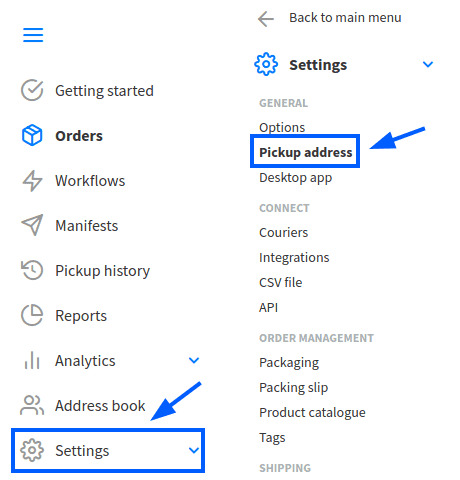
Cấu hình chuyển phát nhanh¶
Để tích hợp với dịch vụ chuyển phát của bên thứ ba, hãy điều hướng đến và chọn Couriers.
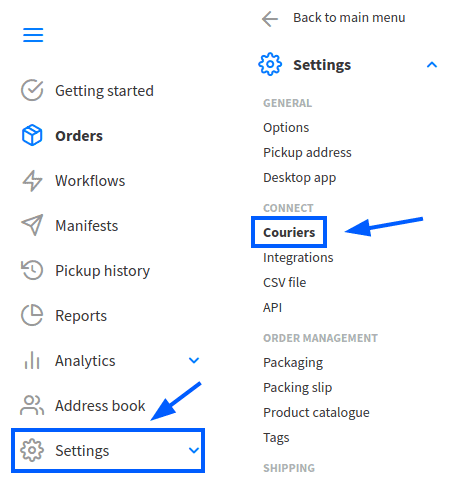
Mẹo
Để biết chi tiết về việc tích hợp với các đơn vị chuyển phát khác nhau, hãy tham khảo `Trung tâm hỗ trợ của Starshipit<https://support.starshipit.com/hc/en-us/> `_.
Tỷ giá thanh toán¶
Để cấu hình tính toán giá cước vận chuyển, hãy điều hướng đến . Chi phí giao hàng đã chọn sẽ tự động được áp dụng trong Odoo khi tính toán chi phí vận chuyển.
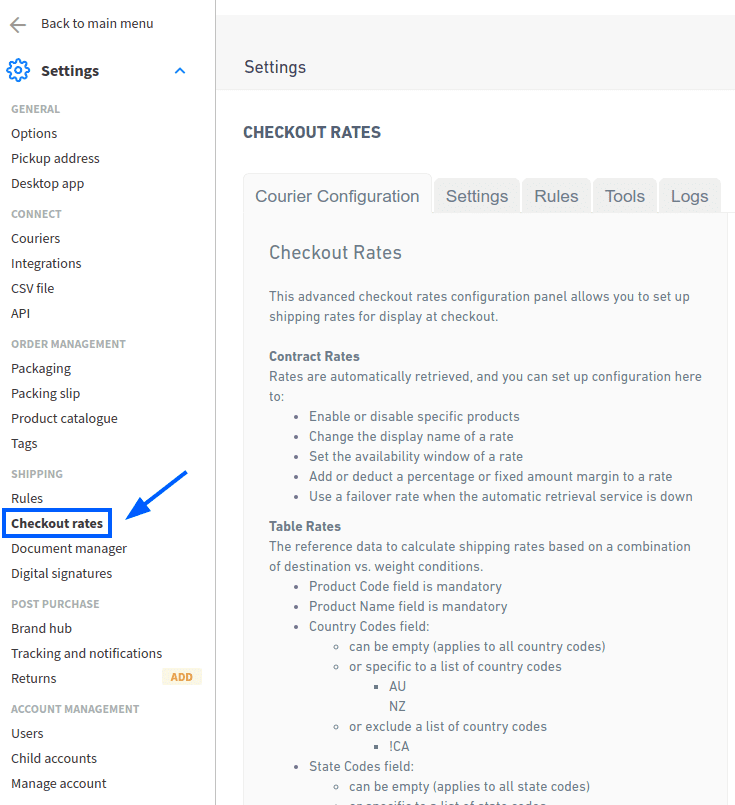
Khóa API Starshipit¶
Cấu hình quy tắc vận chuyển để chỉ định phương thức vận chuyển phù hợp cho đơn hàng dựa trên các điều kiện cụ thể.
Để tạo quy tắc, hãy vào và nhấp vào Thêm quy tắc mới.
Mặc dù có nhiều cách để cấu hình quy tắc, nhưng bạn nên thiết lập:
Điều kiện đến Chứa
Giá trị cho mã sản phẩm
Hành động tới Đặt Mã sản phẩm amp; Chuyển phát nhanh
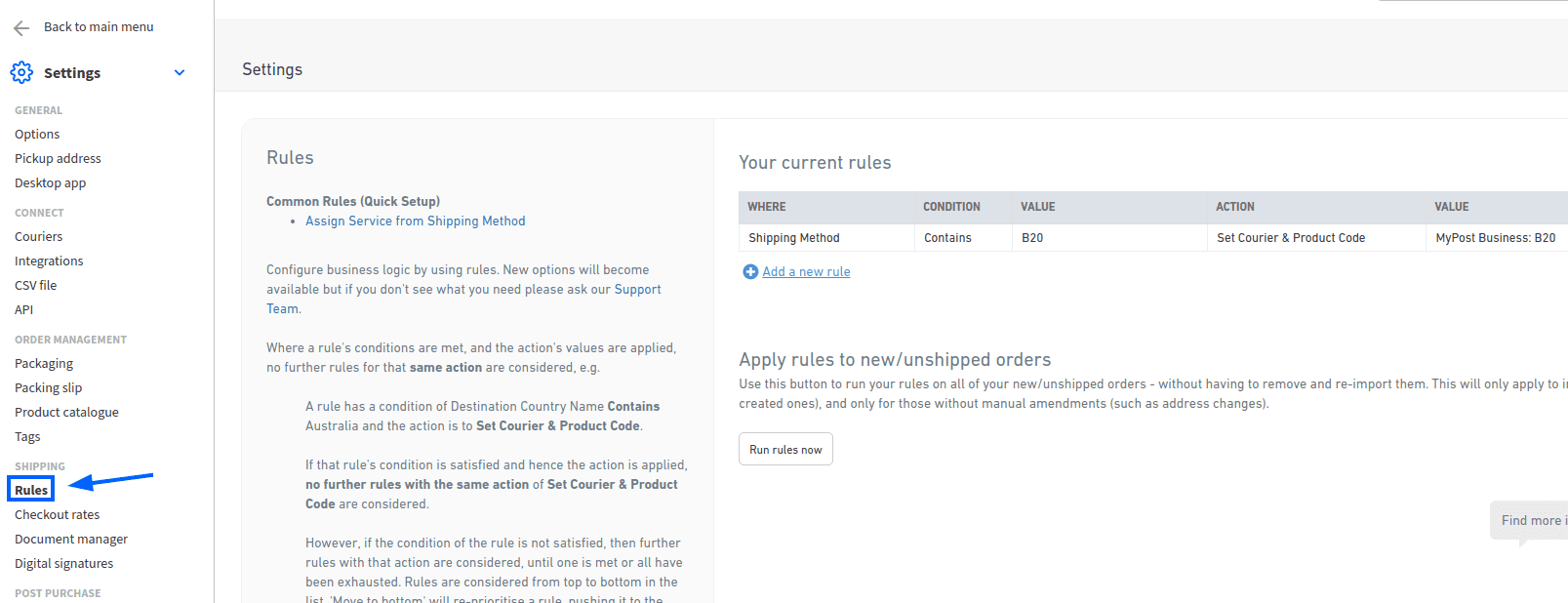
Tìm thông tin xác thực API Starshipit¶
Trong tài khoản Starshipit, hãy điều hướng đến trong menu bên. Trang này chứa các khóa API cần thiết để kết nối với Odoo.
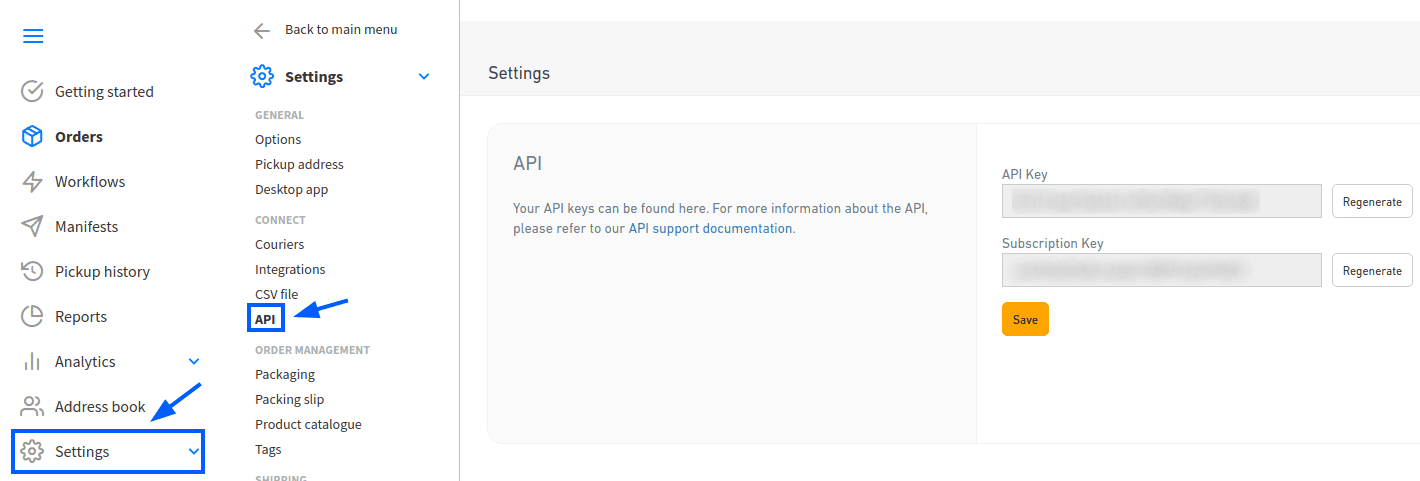
Thiết lập trong Odoo¶
Cài đặt¶
Sau khi tài khoản Starshipit được thiết lập, hãy tích hợp nó với cơ sở dữ liệu Odoo. Để thực hiện, hãy vào mô-đun Apps của Odoo, tìm kiếm mô-đun Starshipit Shipping và nhấp vào Activate để cài đặt.
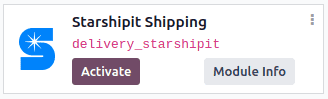
Cấu hình¶
Sau khi cài đặt, hãy kích hoạt tính năng này bằng cách vào . Trong phần Shipping Connectors, hãy kích hoạt tùy chọn Starshipit Connector.
Sau khi kích hoạt Starshipit Connector, hãy nhấp vào liên kết Starshipit Shipping Methods bên dưới trình kết nối được liệt kê. Khi vào trang Shipping Methods, hãy nhấp vào Create.
Mẹo
Phương pháp vận chuyển cũng có thể được truy cập bằng cách vào .
Cấu hình Starshipit trong Odoo bằng cách điền vào các trường trên biểu mẫu Phương thức vận chuyển như sau:
Phương thức vận chuyển: nhập
Starshipit.Nhà cung cấp: chọn Starshipit từ menu thả xuống.
Sản phẩm giao hàng: chỉ định hoặc tạo sản phẩm giao hàng sẽ xuất hiện trên dòng đơn đặt hàng khi tính toán chi phí vận chuyển.
Ghi chú
Các trường được thảo luận trong phần này dành riêng cho việc cấu hình Starshipit. Để biết thêm thông tin về các trường khác, hãy tham khảo Phương thức giao hàng.
Trong tab Cấu hình Starshipit, hãy điền vào các trường sau:
Khóa API Starshipit: nhập khóa API :ref:`lấy từ Starshipit<inventory/shipping_receiving/star-api> `.
Khóa đăng ký Starshipit: nhập khóa đăng ký lấy được từ cùng một nơi với khóa API :ref:`<inventory/shipping_receiving/star-api> `.
Địa chỉ gốc: Nhập địa chỉ nơi sản phẩm được vận chuyển. Trường này rất quan trọng để tính giá cước vận chuyển và :ref:`tạo nhãn vận chuyển<inventory/shipping_receiving/star-label> `.
Loại gói hàng mặc định: Đặt loại gói hàng mặc định để bao gồm trọng lượng của gói hàng rỗng khi tự động tính giá cước vận chuyển.
Quan trọng
Để đặt loại gói mặc định, tính năng Gói phải được bật trong .
Lưu biểu mẫu theo cách thủ công bằng cách nhấp vào biểu tượng đám mây bên cạnh đường dẫn Phương thức vận chuyển / Mới.
Để tải các sản phẩm vận chuyển vừa cấu hình, hãy nhấp vào liên kết Chọn dịch vụ được liên kết với tài khoản Starshipit ở cuối tab Cấu hình Starshipit.
Làm như vậy sẽ mở cửa sổ bật lên Chọn dịch vụ vận chuyển Starshipit. Trong trường Dịch vụ giao hàng, hãy chọn dịch vụ vận chuyển mong muốn cho các lần giao hàng và trả hàng từ menu thả xuống. Cuối cùng, nhấp vào Xác nhận.
Dịch vụ giao hàng được chọn sẽ hiển thị trong trường Tên dịch vụ.
Example
Mẫu sản phẩm vận chuyển Starshipit được cấu hình trong Odoo:
Giao hàng SendleSTANDARD-DROPOFF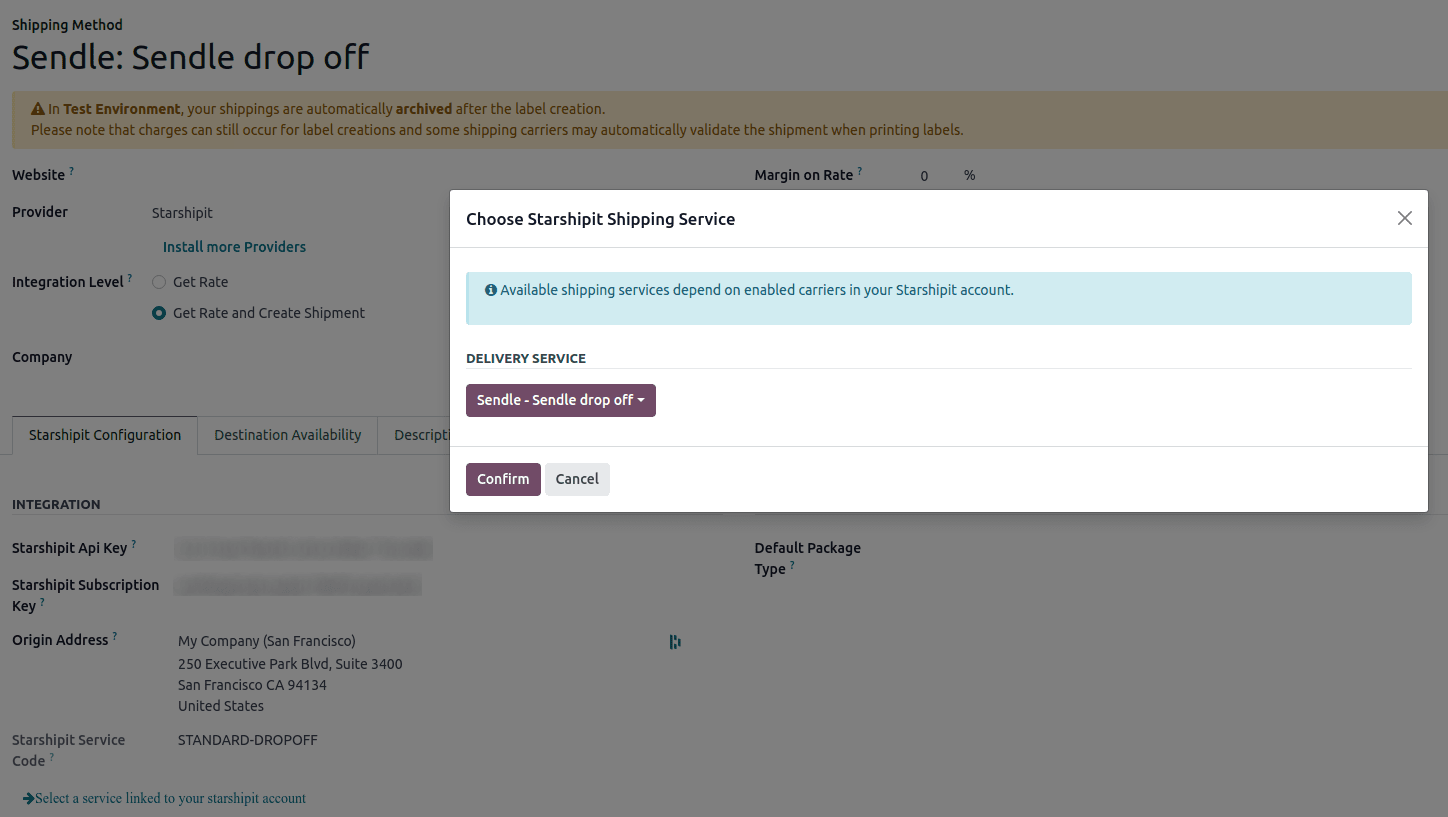
Mẹo
Starshipit không cung cấp khóa kiểm tra khi công ty kiểm tra việc gửi gói hàng trong Odoo. Điều này có nghĩa là nếu một gói hàng được tạo, tài khoản có thể bị tính phí.
Odoo có một lớp bảo vệ tích hợp chống lại các khoản phí không mong muốn khi sử dụng môi trường thử nghiệm. Trong môi trường thử nghiệm, nếu sử dụng phương thức vận chuyển để tạo nhãn, thì các nhãn đó sẽ bị hủy ngay sau khi tạo — điều này diễn ra tự động. Xin lưu ý rằng tùy thuộc vào nhà cung cấp dịch vụ vận chuyển đang sử dụng, tài khoản có thể bị tính phí in nhãn, trừ khi đơn hàng được hủy thủ công trên cổng thông tin của đơn vị chuyển phát.
Chuyển đổi giữa môi trường thử nghiệm và môi trường sản xuất bằng cách nhấp vào nút thông minh Environment ở đầu biểu mẫu phương thức vận chuyển.
Tạo nhãn với Starshipit¶
Khi tạo báo giá trong Odoo, hãy thêm phương thức vận chuyển Starshipit bằng cách nhấp vào nút Thêm phương thức vận chuyển.
Trong cửa sổ bật lên Thêm phương thức vận chuyển, hãy chọn Starshipit trong trường Phương thức vận chuyển.
Tính toán tỷ lệ vận chuyển bằng cách nhấp vào Nhận tỷ lệ. Cuối cùng, nhấp vào Thêm để bao gồm chi phí vận chuyển vào dòng đơn hàng bán hàng, được dán nhãn là sản phẩm giao hàng.
Ghi chú
Tự động tính toán chi phí vận chuyển cho Starshipit trong cả ứng dụng Bán hàng và Thương mại điện tử của Odoo.
Sau đó, Xác thực việc giao hàng. Các tài liệu nhãn vận chuyển được tự động tạo trong cuộc trò chuyện, bao gồm các nội dung sau:
Nhãn vận chuyển tùy thuộc vào số lượng gói hàng.
Số theo dõi nếu đơn vị chuyển phát được chọn hỗ trợ.
Nhãn trả về nếu trình kết nối Starshipit được cấu hình để trả về.
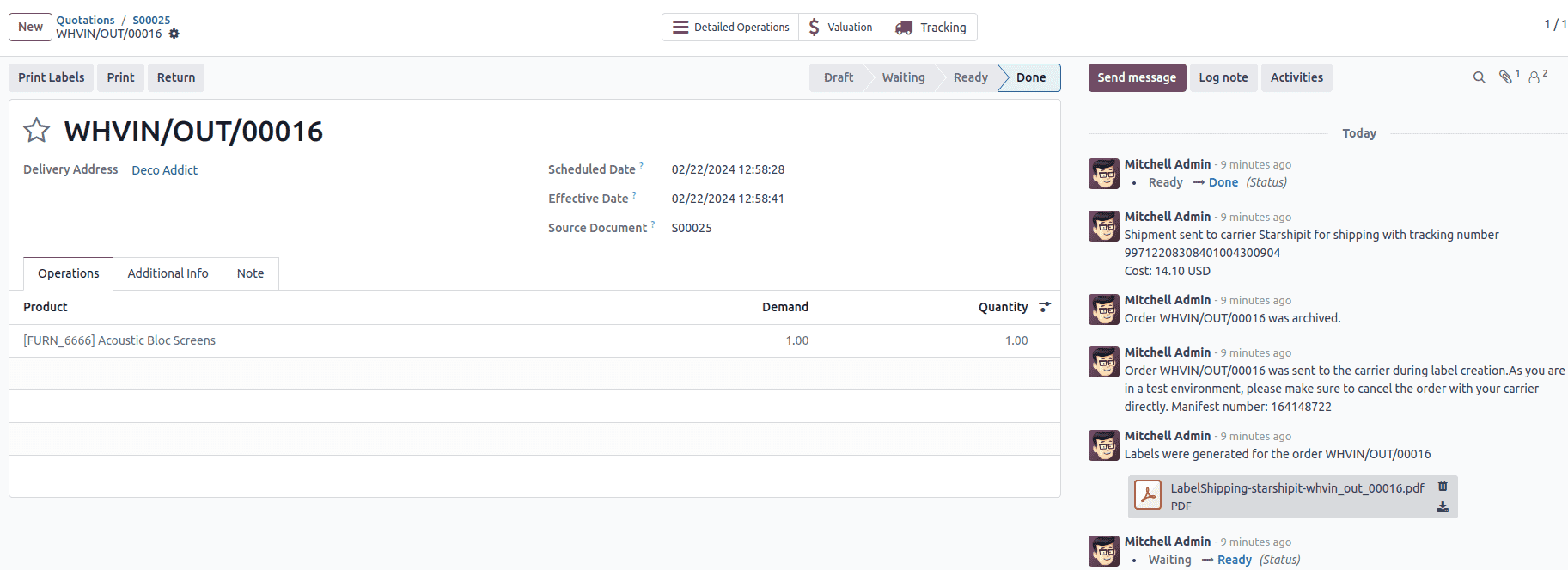
Quan trọng
Trọng lượng gói hàng trong Odoo được tính bằng cách cộng trọng lượng của sản phẩm cộng với gói hàng rỗng được lưu trong cơ sở dữ liệu. Đảm bảo chọn đúng tùy chọn vận chuyển vì trọng lượng gói hàng không được tự động xác minh.
Xác minh địa chỉ đích vì Starshipit sẽ kiểm tra địa chỉ này khi đơn hàng được tạo.
Cuối cùng, một số đơn vị chuyển phát có thể yêu cầu thông tin khác, chẳng hạn như địa chỉ email hoặc số điện thoại. Vui lòng đảm bảo rằng tất cả thông tin cần thiết được thiết lập khi gửi đơn hàng vận chuyển.
Trả hàng¶
- Starshipit cho phép trả hàng bằng các dịch vụ chuyển phát sau:
Bưu điện Úc eParcel
TNT
Người chuyển phát nhanh vui lòng
Aramex
StarTrack
Chuyển phát nhanh DHL
Bưu điện New Zealand trong nước
Bạn có thể thực hiện việc này bằng cách nhấp vào nút thông minh Return trên đơn hàng giao hàng dự định. Nếu đơn vị chuyển phát được chọn hỗ trợ trả hàng, nút Print Return Label sẽ khả dụng.
Huỷ¶
Nếu đơn hàng giao hàng bị hủy trong Odoo, đơn hàng đó sẽ tự động được lưu trữ trong Starshipit. Tuy nhiên, lệnh hủy sẽ không được gửi đến chính đơn vị chuyển phát, vì vậy hãy đảm bảo đăng nhập vào nền tảng của đơn vị chuyển phát để xử lý lệnh hủy theo cách thủ công.